Telefonja azonnal befejezi a bejövő hívásokat, amint válaszol rájuk? Vagy véletlenszerű pillanatokban egy telefonbeszélgetés során? A probléma lehet a rossz mobilhálózat vétele, az elavult operációs rendszer vagy a SIM-kártyával kapcsolatos problémák.
Ez az oktatóanyag 12 lehetséges módot mutat be a hívásmegszakítási problémák végleges megszüntetésére. Az Android- és iOS-eszközök hibaelhárítási megoldásaival foglalkozunk.
1. A mobilhálózat vételének fokozása
A gyenge jelerősség az egyik jelentős oka annak, hogy a telefonok megszakítják a mobilhívásokat. Ellenőrizze a telefon állapotsorát, és győződjön meg arról, hogy van legalább két jelsáv. Ha a telefonján kettőnél kevesebb jelsáv van, akkor valószínűleg messze van a legközelebbi mobiltoronytól.
Minél távolabb van egy mobiltelefon-toronytól, annál gyengébb a mobilhálózat vétele a telefonján. Az átmeneti hálózati torlódások és a szélsőséges időjárás (zivatarok, heves esőzések, szél) további tényezők, amelyek befolyásolják a hálózat minőségét. Próbáljon mozogni a tartózkodási helyén, hogy jobb mobilvételt érjen el. Előfordulhat, hogy egy sokemeletes vagy többemeletes épület magasabb emeletein jobb a mobil vétel.

A fizikai akadályok (többemeletes épületek, dombok és fák) szintén blokkolhatják a hálózati jeleket, és holt zónákat hozhatnak létre – olyan területeket, ahol nincs mobil jel. Ha otthona vagy irodája a mobilhálózat holt zónájában van, a jelerősítő jó befektetés lehet. A mobiltelefon jelerősítői (más néven „celluláris átjátszók”) a fizikai akadályokat manőverezik, és felerősítik a gyenge jeleket.
Ne feledje, hogy a mobilerősítők csak a gyenge jeleket javítják. Ha a a szolgáltatónak nincs mobilszolgáltatása az Ön területén található, az erősítő használata nem jelent változást.
2. Próbálja ki a Repülőgép mód trükkjét
Ha behelyezi és kihúzza a telefont a 3-ból, a híváskiesés megszűnhet.
IOS-eszközökön nyissa meg a Beállítások alkalmazást, kapcsolja be a Repülőgép módot , várjon 30 másodpercet, majd kapcsolja vissza.
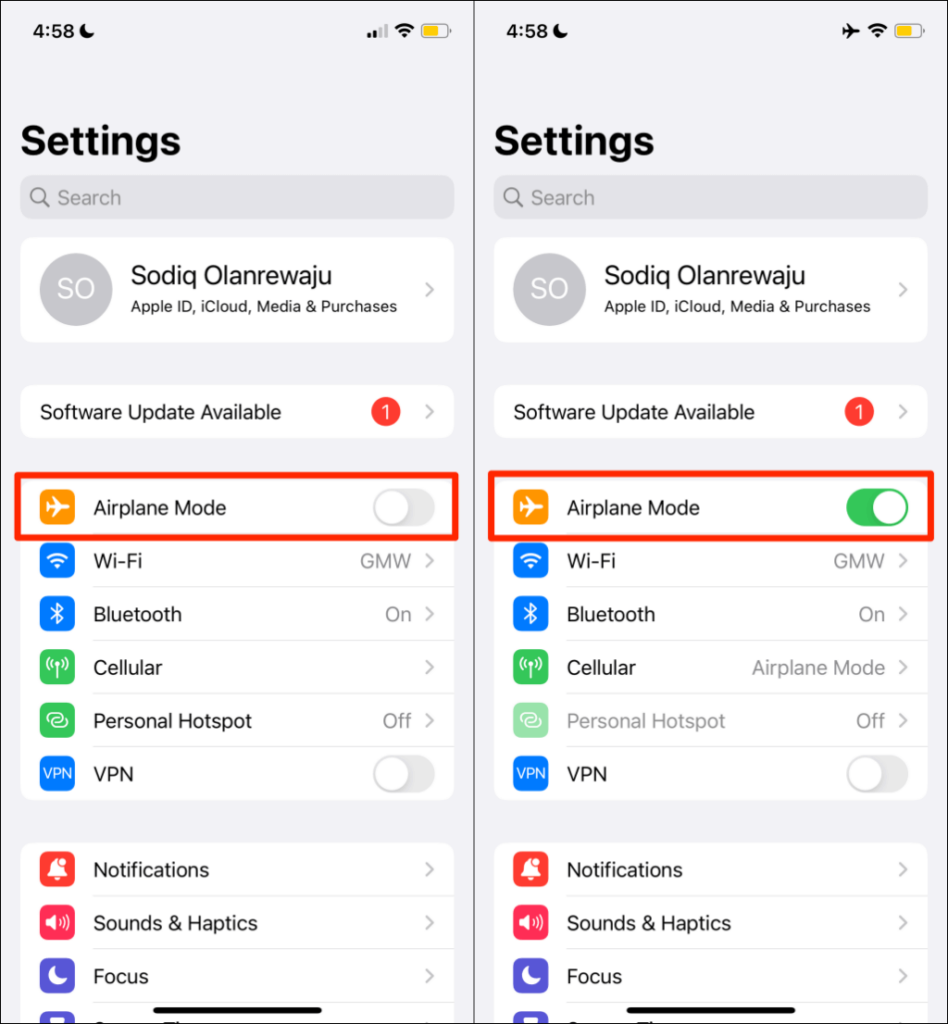
Androidon lépjen a Beállítások >Hálózat és internet >Speciális lehetőségre, kapcsolja be a Repülőgép módot , és 30 másodperc múlva kapcsolja ki.
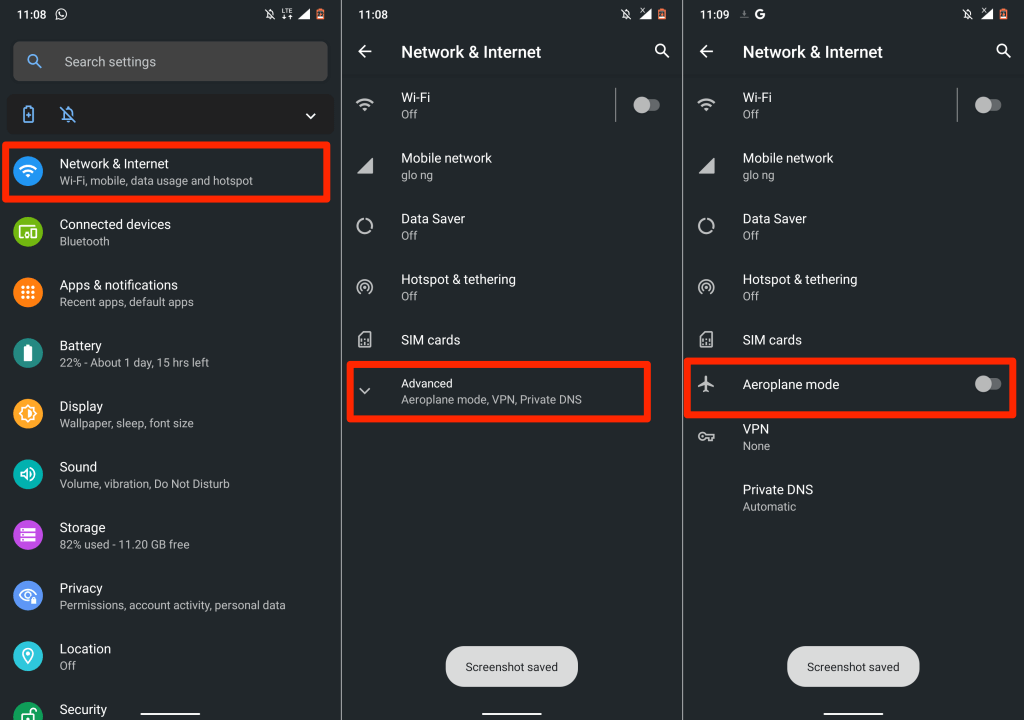
3. Tegye láthatóvá hívóazonosítóját (iPhone-on)
A szolgáltatótól függően a hívóazonosító elrejtése akadályozhatja az eszköz bejövő hívások fogadását. Ha végül bejövő hívásokat kap, telefonja leállíthatja azokat. Ellenőrizze telefonja beállításait, és győződjön meg arról, hogy a hívóazonosítója látható..
iPhone-on lépjen a Beállítások >Telefon >Saját hívóazonosító megjelenítése lehetőségre, és kapcsolja be a Saját hívóazonosító megjelenítése lehetőséget. >.
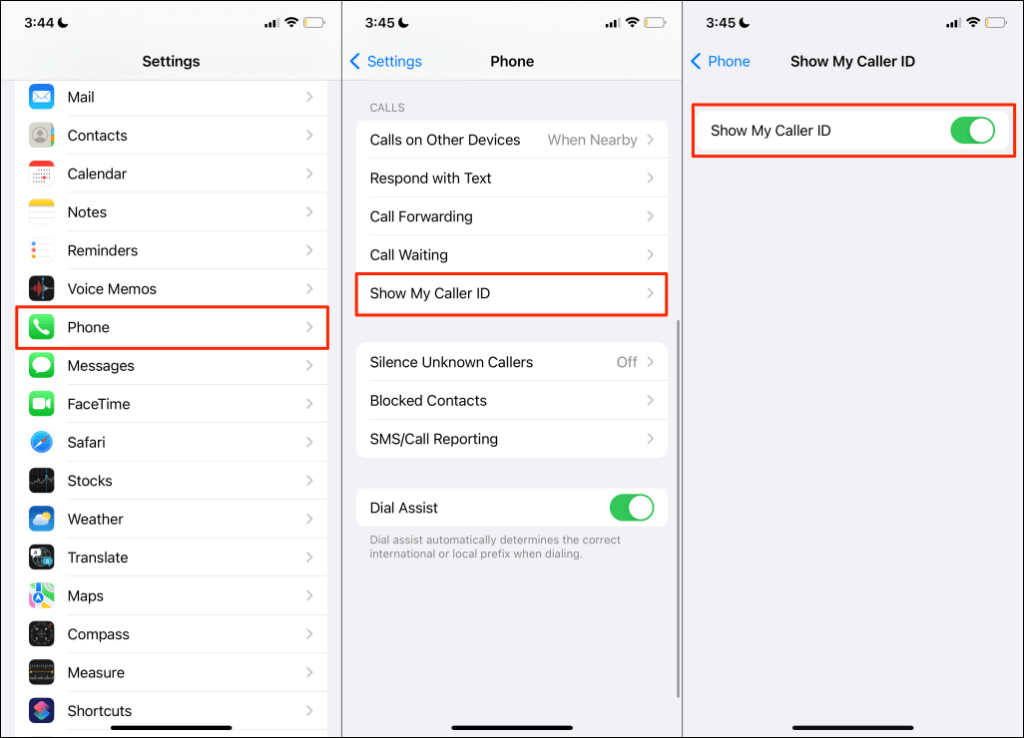
4. Ellenőrizze az internetkapcsolatot
Az interneten keresztüli hanghívások folyamatosan csökkenhetnek, ha mobil- vagy Wi-Fi-kapcsolata lassú, vagy nem rendelkezik internet-hozzáféréssel. Tesztelje a kapcsolatot, és győződjön meg arról, hogy az internet működik. Nyissa meg webböngészőjét, látogasson el bármely webhelyre, és kövesse nyomon az oldal betöltési sebességét.
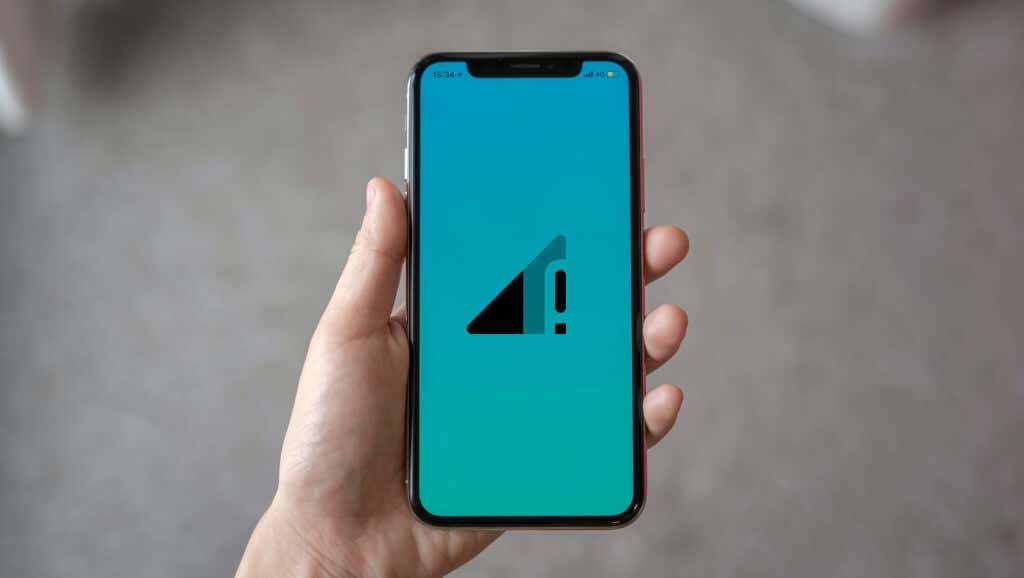
Ha lassú a mobilkapcsolata, tekintse meg a oktatóanyag a mobil adatátviteli sebesség javításáról oldalunkat az internet javításához. Ha az alkalmazások megszakítják a hívásokat Wi-Fi kapcsolaton, indítsa újra az útválasztót, és csatlakoztassa újra a telefont a hálózathoz. Érdemes a fokozza a Wi-Fi jelet a gyorsabb internet érdekében egyéb módjait is megvizsgálni. Forduljon a szolgáltatóhoz, ha a kapcsolat továbbra is lassú vagy nem működik.
5. Frissítse a dátum- és időbeállításokat
A helytelen idő- és dátumbeállítások tönkretehetik a mobilszolgáltatások teljesítményét a telefonon. Ellenőrizze mobileszköze beállításait, és győződjön meg arról, hogy a hálózat által biztosított dátumot és időt használja.
Androidon lépjen a Beállítások >Rendszer >Dátum és idő menüpontba, és kapcsolja be a Hálózat által biztosított idő használata lehetőséget. strong>és Használja a hálózat által biztosított időzónát .
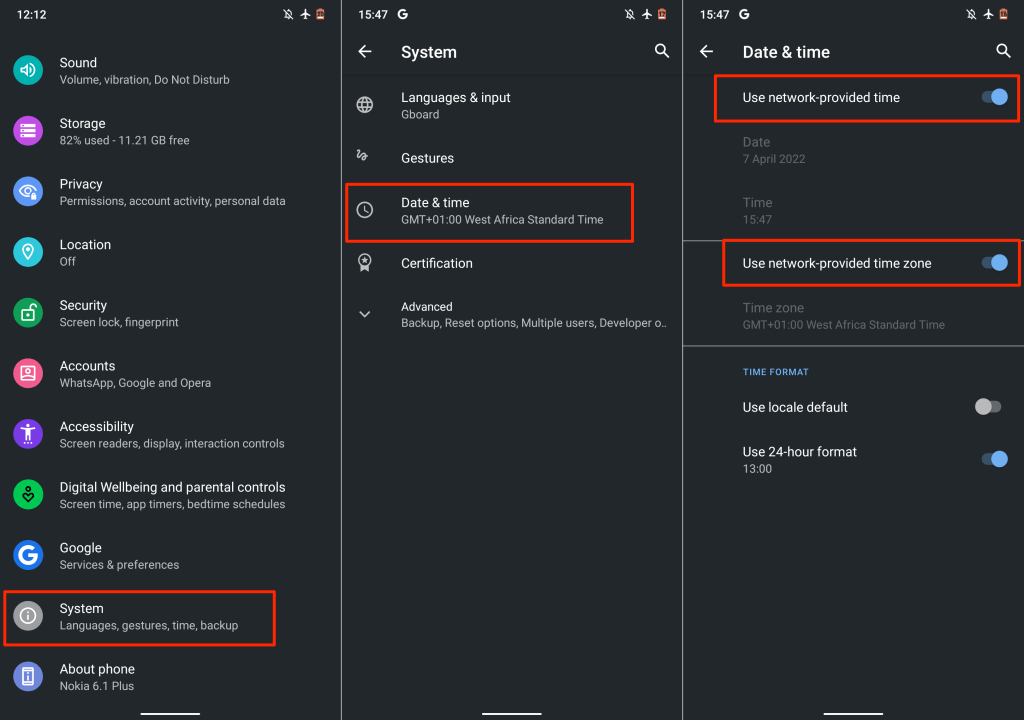
IOS-eszközök esetén lépjen a Beállítások >Általános >Dátum és idő lehetőségre, és kapcsolja be az Automatikus beállítás lehetőséget.
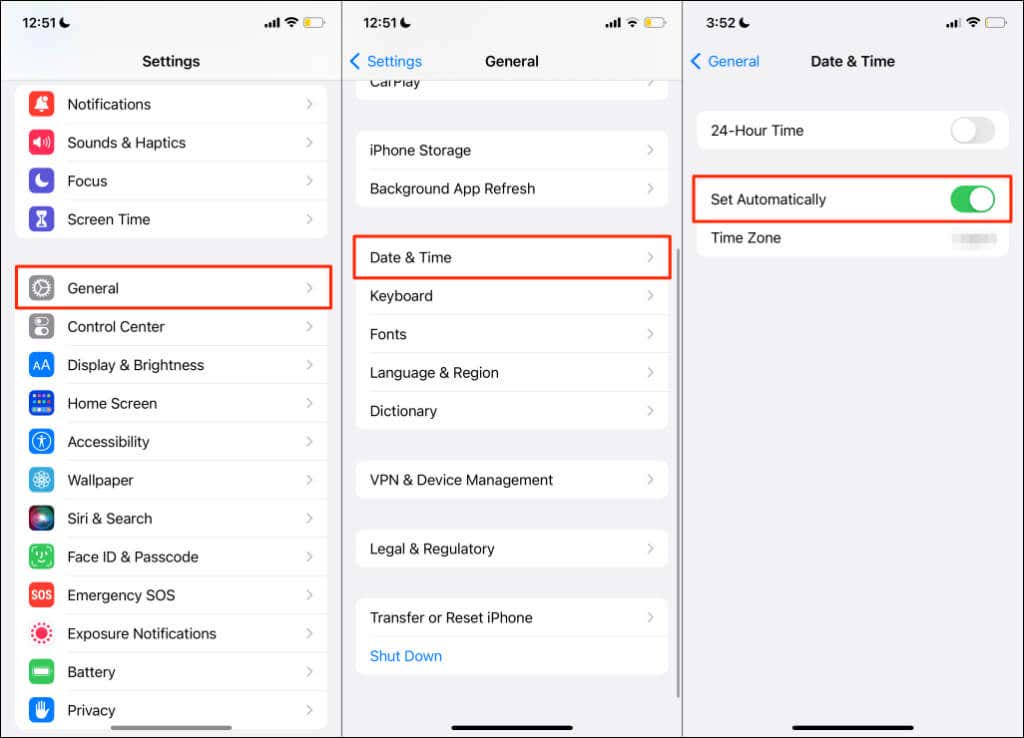
6. Ellenőrizze a szolgáltatói beállítások frissítését
A mobilhálózat-szolgáltatók gyakran frissítik a szolgáltatói beállításokat, amelyek kijavítják a telefonhívásokat és a mobilszolgáltatásokat érintő problémákat. Bár a legtöbb okostelefon automatikusan telepíti ezeket a frissítéseket, előfordulhat, hogy manuálisan kell elindítania a telepítést.
Ha Android-eszköze van, lépjen a Beállítások >A telefonról menüpontra, és várja meg a szolgáltatói beállítások frissítésének előugró ablakát. Egyes Android-eszközökön lehetőség van a szolgáltatói beállítások frissítésére a Beállítások >Mobilhálózat >Szolgáltatói beállítások menüpontban. Lépjen kapcsolatba okostelefonjával vagy hálózati szolgáltatójával a szolgáltatói beállítások frissítéseinek telepítésének részletes lépéseiért..
iPhone-on lépjen a Beállítások >Általános >Névjegy menüpontba, és várjon legalább 30 másodpercet.
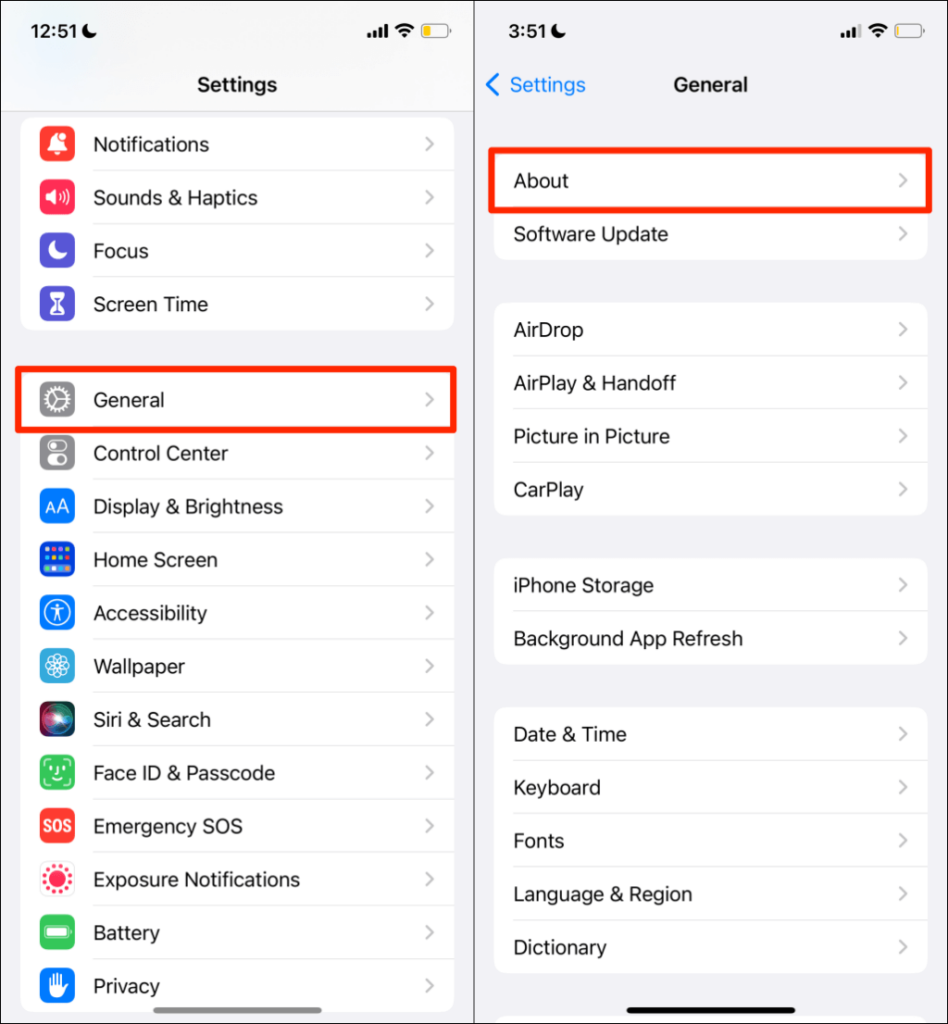
Telefonja a legújabb szolgáltatói beállításokkal rendelkezik, ha nem kap értesítést az új szolgáltatói beállítások frissítésének telepítéséről.
7. Nyissa meg újra vagy frissítse az alkalmazás(oka)t
A mobilalkalmazások időnként hibásan működnek, ha elavultak vagy hibákat okoznak. Ha az internet megfelelően működik, de a alkalmazás behívása folyamatosan megszakítja a hívásokat, zárja be, majd nyissa meg újra az alkalmazást.
Ha a probléma továbbra is fennáll, frissítse az alkalmazást a legújabb verzióra eszköze alkalmazásboltjában. Ez megoldja a problémát, különösen akkor, ha az alkalmazás elavult vagy hibát tartalmaz. Ellenkező esetben forduljon az alkalmazás fejlesztőjéhez, ha a hang- vagy videohívási alkalmazás folyamatosan ejti a hívásokat a telefonján.
8. Távolítsa el és helyezze be újra a SIM-kártyát
Ha a SIM-kártya helytelenül van behelyezve, telefonja szöveges üzenetek küldésével vagy fogadásával kapcsolatos problémák és mobilhívásokat fogadhat. A piszkos vagy sérült SIM-kártya is megszakíthatja a mobiltelefon jeleit a telefonon.

Vegye ki a SIM-kártyát, és óvatosan törölje le a fém érintkezőt egy puha, száraz, szöszmentes ruhával. Ezenkívül fújjon néhány sűrített levegőt a SIM-kártya portjába, hogy eltávolítsa a port és a szennyeződést. Ha bármilyen fizikai sérülést vagy súlyos karcolást észlel a SIM-kártyán, lépjen kapcsolatba a szolgáltató hálózatával a csere érdekében.
Helyezze vissza a SIM kártya -et a portba, és ellenőrizze, hogy ez stabilizálja-e a mobilhívásokat az eszközön. Két SIM-kártyás eszközök esetén próbálja meg egy másik portba helyezni a SIM-kártyát, és ellenőrizze, hogy ez javítja-e a hívás minőségét.
A SIM-kártyák élettartama hosszú. A régebbi SIM-kártyák esetében csökkenhet a mobilhálózat térerőssége és vétele, különösen, ha már nem kapják meg a szolgáltatói beállítások frissítéseit. Ha a SIM-kártyája körülbelül 5-10 éves, valószínűleg újat kell vásárolnia. Ellenkező esetben lassú mobil adatátviteli sebesség és hívási problémákat tapasztalhat.

Ha nem biztos abban, hogy SIM-kártyája élettartama vagy mobiltelefon-vétele az Ön régiójában van-e, forduljon a szolgáltató hálózatához. Hasonlóképpen nézze meg a többi javítja, ha a SIM-kártya nem működik -t.
9. Indítsa újra a telefont
A rendszer újraindítása javíthatja a SIM-kártya problémák és híváshiba iOS rendszeren, valamint az Android-eszközöket. Ha a probléma a SIM-kártya eltávolítása és újbóli behelyezése után is fennáll, kapcsolja ki a telefont, majd kapcsolja be újra..
10. Frissítse telefonját
A hívásmegszakítási probléma az Android- és iOS-eszközök számos modelljében elterjedt. Érdekes azonban, hogy az Apple és a Google gyakran ad ki szoftverfrissítéseket, amelyek kijavítják a mobilhívásokat és egyéb problémákat érintő hibákat. A iOS 15.1.1 -et például az Apple kifejezetten azért adta ki, hogy „javítsa a hívásmegszakítási teljesítményt az iPhone 12 és iPhone 13 modelleken”.
Frissítse telefonja működését, ha a fenti javaslatok egyike sem oldja meg a problémát.
Lépjen a Beállítások >Általános >Szoftverfrissítés lehetőségre, és koppintson a Letöltés és telepítés elemre, hogy frissítse iPhone-ját a iOS legújabb verziója.
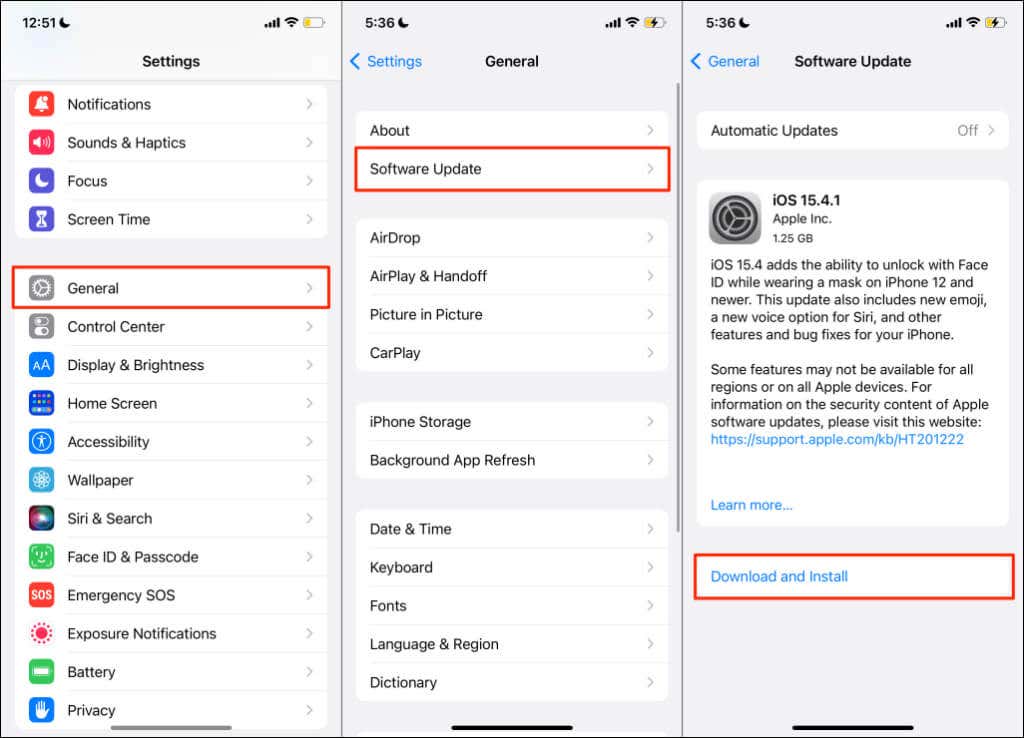
Android-frissítés telepítéséhez lépjen a Beállítások >Rendszer >Speciális >Rendszerfrissítés lehetőségre, és koppintson a
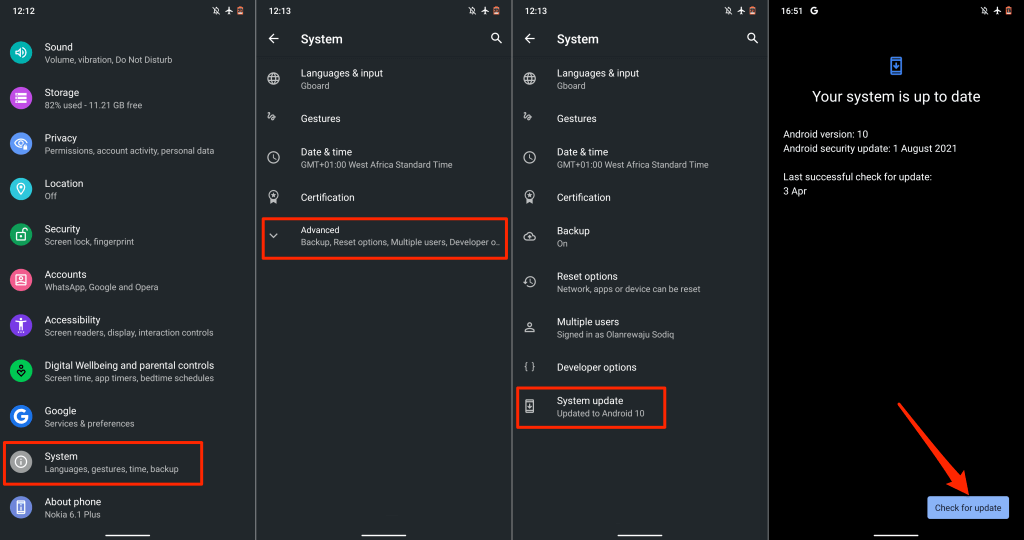
Az Android-frissítések telepítésének lépései az Android okostelefon modelljétől függően változhatnak. Az Android-frissítések telepítésével kapcsolatos részletes utasításokért forduljon telefonja gyártójához.
11. Állítsa vissza a hálózati beállításokat
Az ütköző szolgáltatói vagy hálózati beállítások ronthatják a telefonhívások teljesítményét az okostelefonon. Az eszköz hálózati beállításainak gyári alapbeállításainak visszaállítása megoldhatja a híváskiesési problémát.
Az iPhone hálózati beállításainak visszaállítása
Az iOS 15 vagy újabb rendszert futtató iPhone készülékek hálózati beállításainak visszaállításához nyissa meg a Beállítások >Általános >iPhone átvitele vagy visszaállítása >menüpontot. Visszaállítás ra. Válassza a Hálózati beállítások visszaállítása lehetőséget, írja be iPhone-ja jelszavát, és a megerősítésen koppintson a Hálózati beállítások visszaállítása lehetőségre.
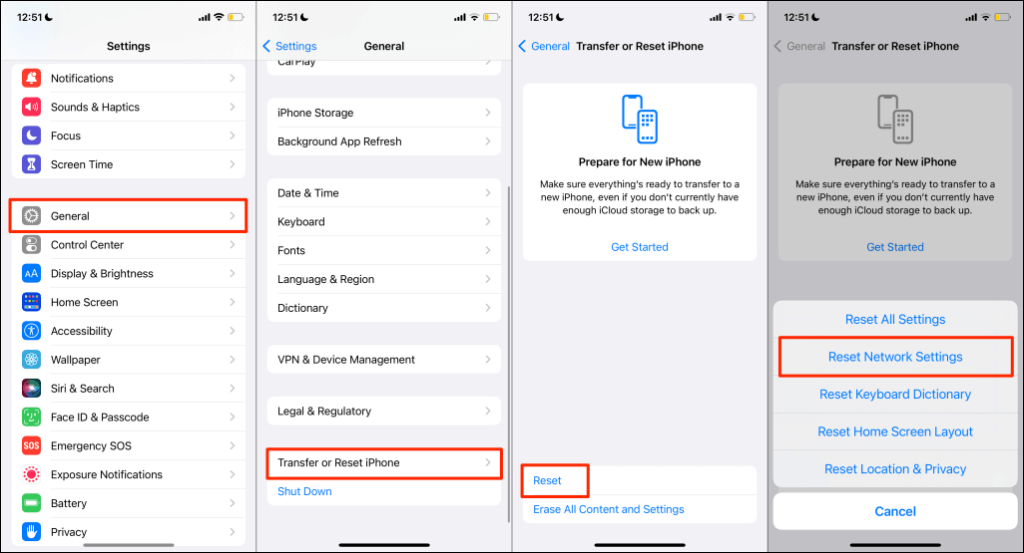
Ha iPhone-ján iOS 14 vagy régebbi rendszer fut, lépjen a Beállítások >Általános >Visszaállítás >Hálózati beállítások visszaállítása menüpontra. >és adja meg jelszavát.
Az Android hálózati beállításainak visszaállítása
Nyissa meg az Android beállításait , lépjen a Speciális >Visszaállítási beállítások >Wi-Fi, mobil és Bluetooth visszaállítása elemre. >, és koppintson a Beállítások visszaállítása elemre..
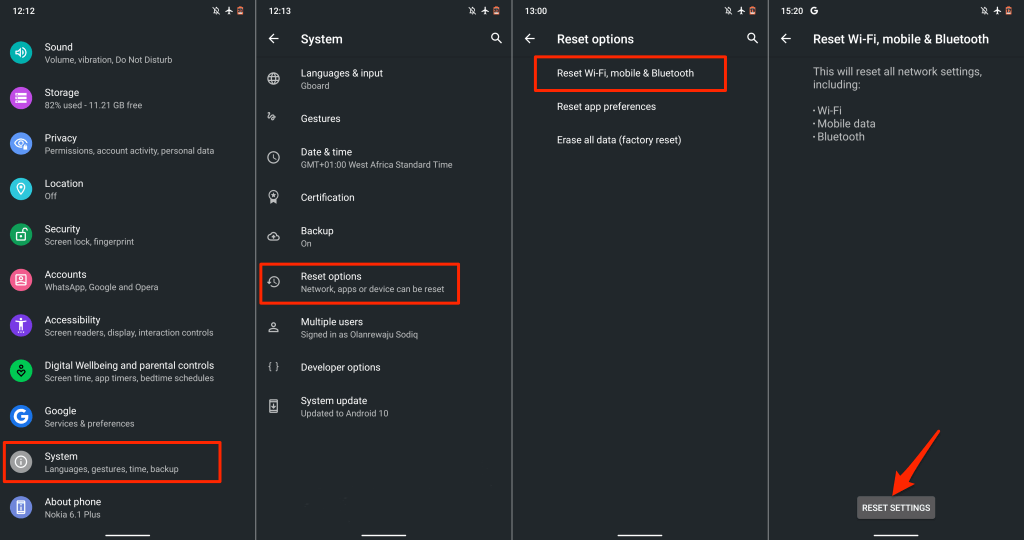
12. Használja a Wi-Fi hívást
Ha telefonja jelproblémái miatt folyamatosan megszakad a hívások, próbálkozzon helyette Wi-Fi-hívással. Ez egy olyan funkció, amely lehetővé teszi, hogy mobilkapcsolat nélkül telefonáljon. Ha engedélyezve van, a Wi-Fi-hívás az interneten keresztül irányítja a telefonhívásokat.
Nincs szükség harmadik féltől származó alkalmazásokra a Wi-Fi-hívások használatához. Csatlakoztassa telefonját Wi-Fi hálózathoz, és már mehet is. Ha szolgáltatói hálózata támogatja a Wi-Fi-hívást, tekintse meg a oktatóanyag a Wi-Fi használatáról hívások kezdeményezésére oldalunkat. A bejegyzés kiemeli mindazt, amit tudnia kell a Wi-Fi-hívások engedélyezéséről és használatáról Android és iOS eszközökön.
.